Next: 4 動作確認 Up: Mac での FreeFem++ のインストール Previous: 2 どれをインストールすべきか
FreeFem++ 4.12 は、 macOS のどのバージョンにインストールできるのか、よく分からない面がある。 私自身(桂田)は、Monterey, Ventura へのインストールには成功している。 その他の macOS にインストールを試みた人は、 成功したか失敗したか報告してもらえると助かる。
以前のバージョンの FreeFem++ が残っていると、 何か問題が起こったときに混乱する可能性があるので、 4.12 のインストール前に掃除しておくことを勧める。
| 古い FreeFem++ の削除 |
sudo rm -rf /Applications/FreeFem++.app cd /usr/local/bin sudo rm -f FreeFem++* sudo rm -f ffglut ff-mpirun bamg cvmsh2 ffmedit ffmaster ff-c++ ff-pkg-download ff-get-dep cd - |
FreeFEM v4.12 からファイルを入手する。
curl -OL https://github.com/FreeFem/FreeFem-sources/releases/download/v4.12/FreeFEM-4.12-Apple-Intel.dmg |
curl -OL https://github.com/FreeFem/FreeFem-sources/releases/download/v4.12/FreeFEM-4.12-Apple-M1.dmg |
これらのファイルを(Finderで)ダブル・クリックすると、 /Volumes の下にマウントされる。 次のようなウィンドウが表示されるはずである。
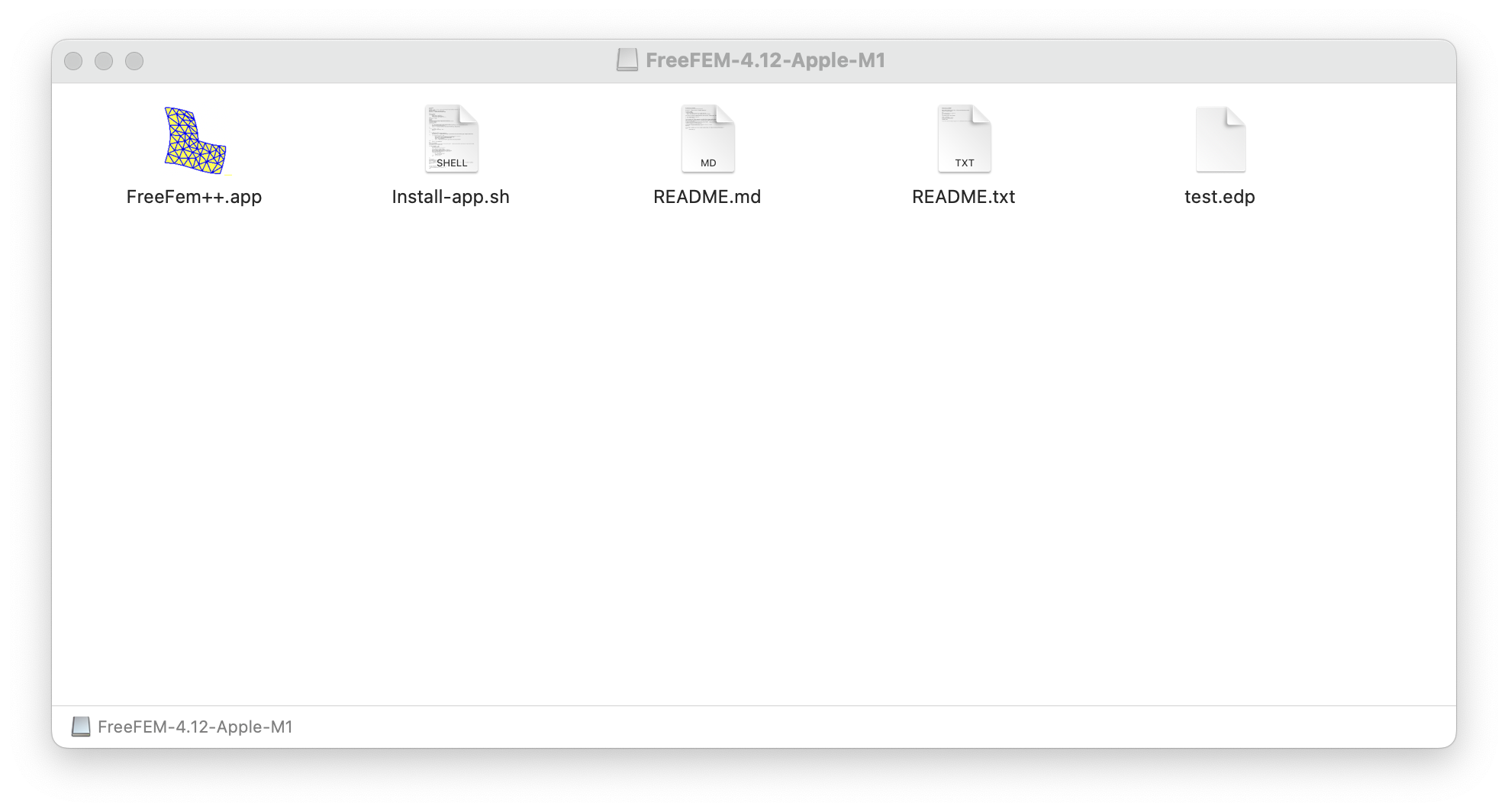
参考のため、Apple Silicon の場合の README.txt
# Version 4.12 of FreeFEM
==============================================
Be carefull the Macos security (com.apple.quarantine)
To install FreeFEM
- mount the dmg file
- Launch a new terminal windows and in dmg volume do:
remark: the terminal app is menu Finder Go->Utility->Terminal
**to install and remove com.apple.quarantine when you copy FreeFem++.app in /Application directory do :**
> cd /Volumes/FreeFEM-4.12-Apple-M1
> bash ./Install-app.sh
For Autorisation see [Safely open apps on your Mac](https://support.apple.com/en-us/HT202491) or
[Ouvrir des apps en toute sécurité sur votre Mac](https://support.apple.com/fr-fr/HT202491)
After try (cut and paste):
> /Applications/FreeFem++.app/Contents/ff-4.12/bin/FreeFem++ /Applications/FreeFem++.app/Contents/ff-4.12/share/FreeFEM/4.12/examples/tutorial/Laplace.edp
if you have message the FreeFem++.app is corrupted then do in terminal
> sudo xattr -rc /Applications/FreeFem++.app
and retry.
If you need to recomple you can also install xcode and brew (cf. https://docs.brew.sh/Installation )
and do
brew install gcc
|
以下は、ターミナルで作業する。
| Intel CPUの場合 |
cd /Volumes/FreeFEM-4.12-Apple-Intel bash ./Install-app.sh(中で sudo しているので、パスワードを尋ねてくるかもしれない) |
| Apple Silicon の場合 |
cd /Volumes/FreeFEM-4.12-Apple-M1 bash ./Install-app.sh(中で sudo しているので、パスワードを尋ねてくるかもしれない) |
macOS が Monterey の場合は、これでインストール作業が終了する(はず)。
macOS Ventura の場合は、すんなり行かなかった。
(以下 4 をする前に 7 が起こることもある。 とにかくあきらめずに「開く」があれば開く、ゴミ箱には捨てずにキャンセル。)
| 動作チェック (配布されている example を実行してみる) |
/Applications/FreeFem++.app/Contents/ff-4.12/bin/FreeFem++ \ /Applications/FreeFem++.app/Contents/ff-4.12/share/FreeFEM/4.12/examples/tutorial/Laplace.edp |
設定が正しくなされているか、確認をしよう。 ターミナルを新しく開いて (例えば [command]+N)、
which FreeFem++ |
FreeFem++ /Applications/FreeFem++.app/Contents/ff-4.12/share/FreeFEM/4.12/examples/tutorial/Laplace.edp |
which FreeFem++ に対して、 /Applications/FreeFem++.app/Contents/ff-4.12/bin/FreeFem++ と表示されない場合は、設定を見直す必要がある。 シェルの設定ファイル (.profile, .zprofile, .bash_profile, .bash_login, .bashrc, .zshrc のいずれか) の中で PATH の設定をしているものを探し出し、 ファイルの末尾あたりに次の1行を書き足す。
export PATH=/Applications/FreeFem++.app/Contents/ff-4.12/bin:$PATH |
| 環境変数 PATH の値を表示して確認 (ターミナルで) |
echo $PATH(数行にわたる長さがあるかも。 /Applications/FreeFem++.app/Contents/ff-4.12/bin が入っているかどうか確認する。) |
うまく行かなかったら質問して下さい。